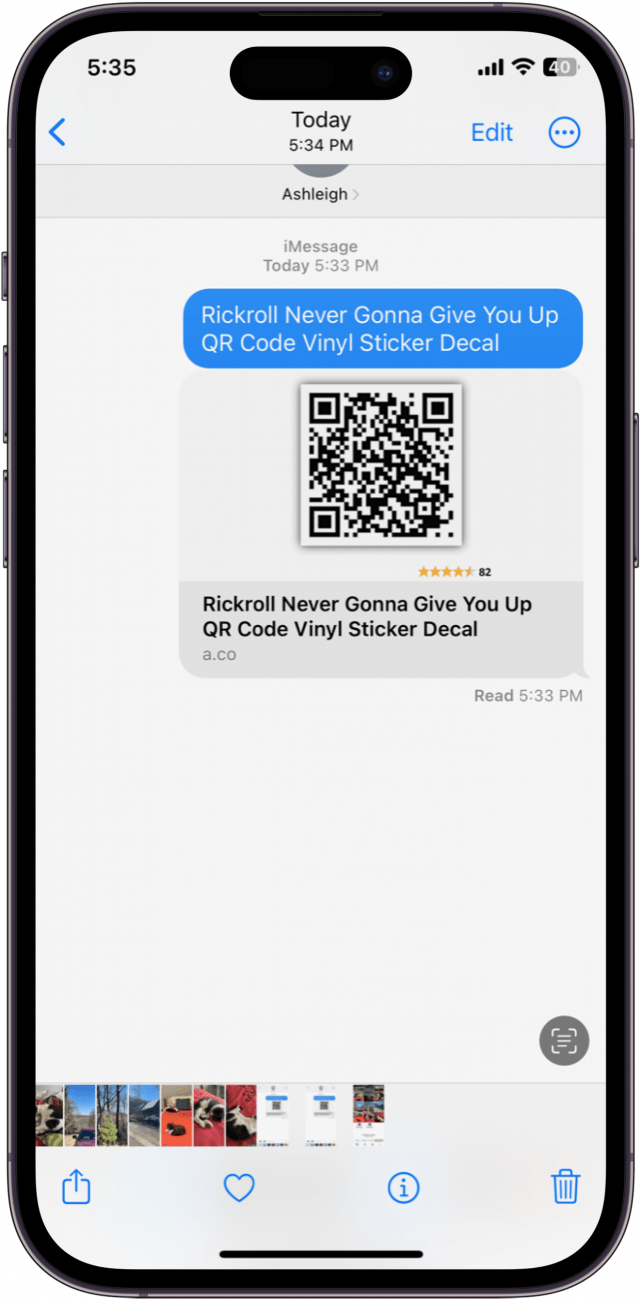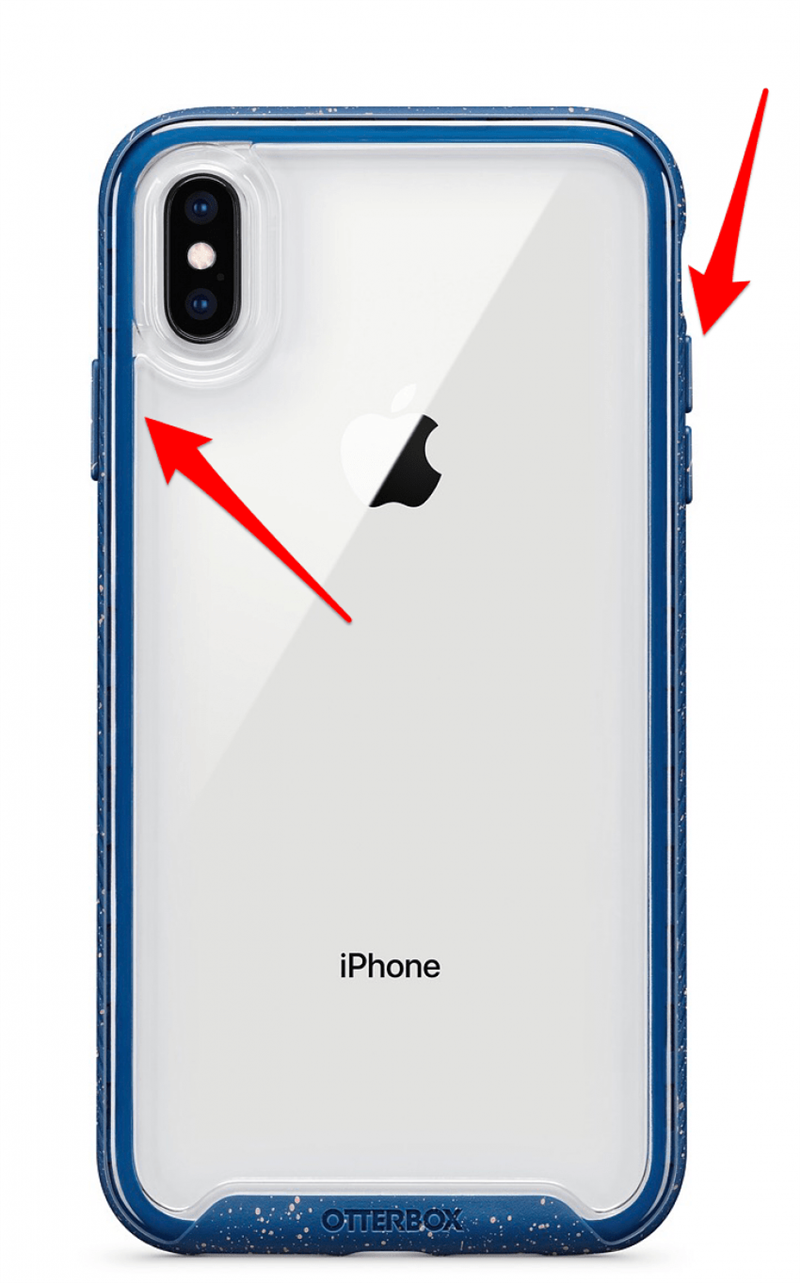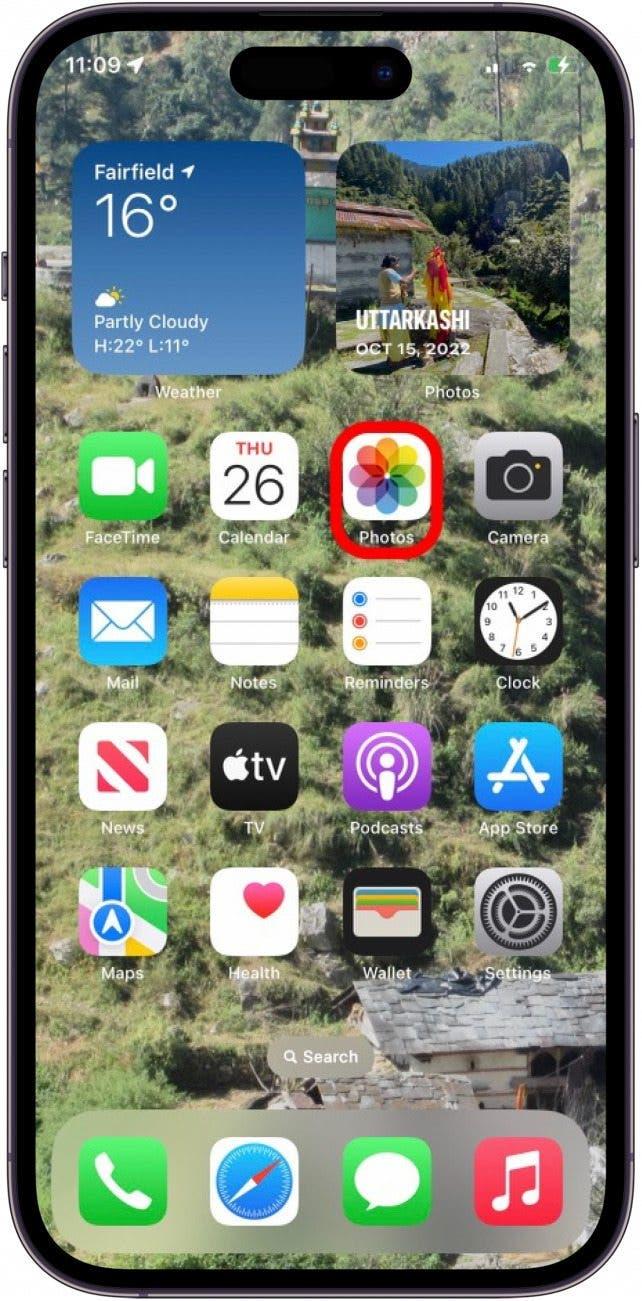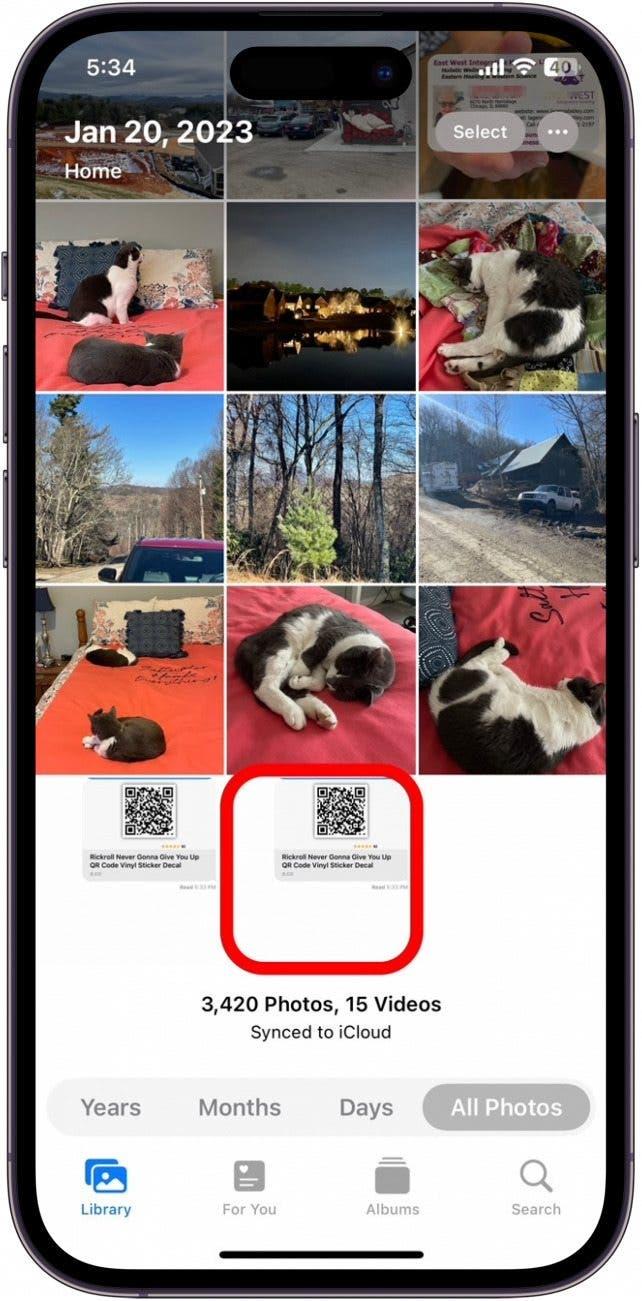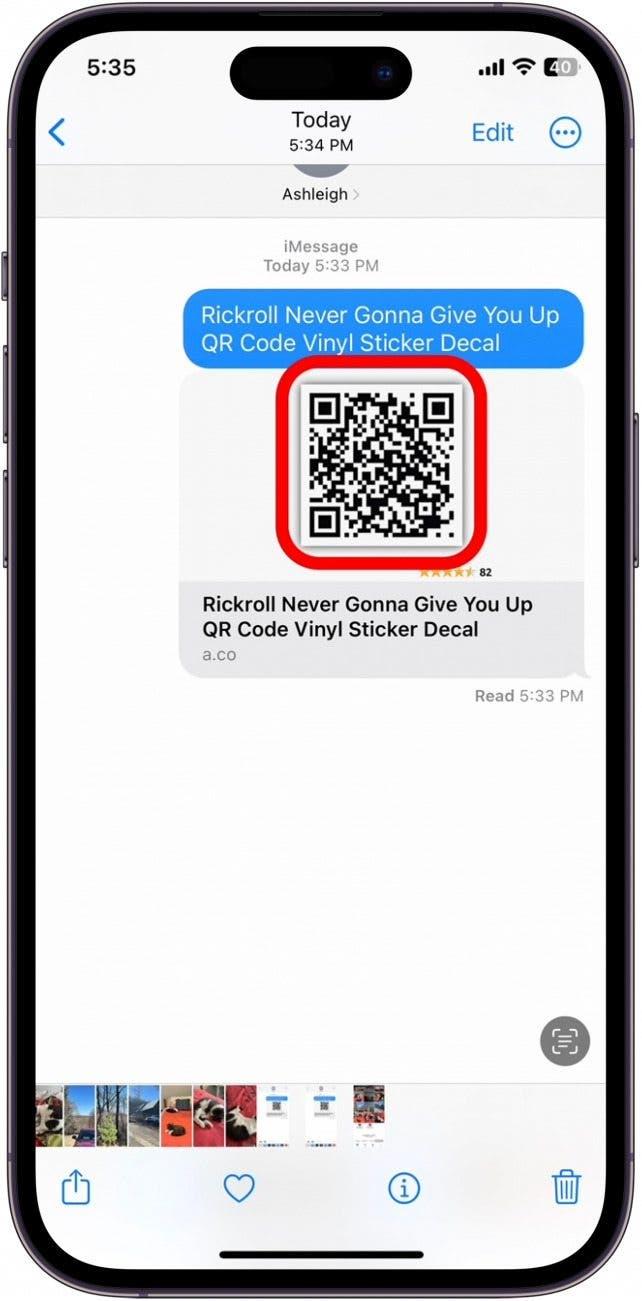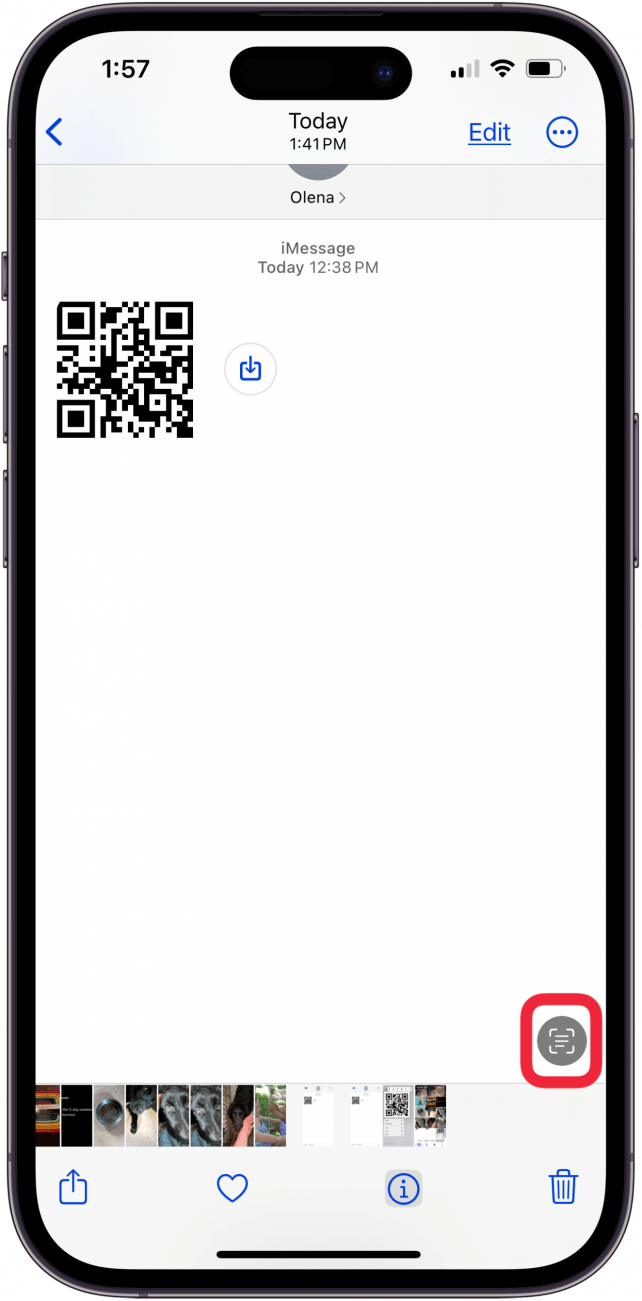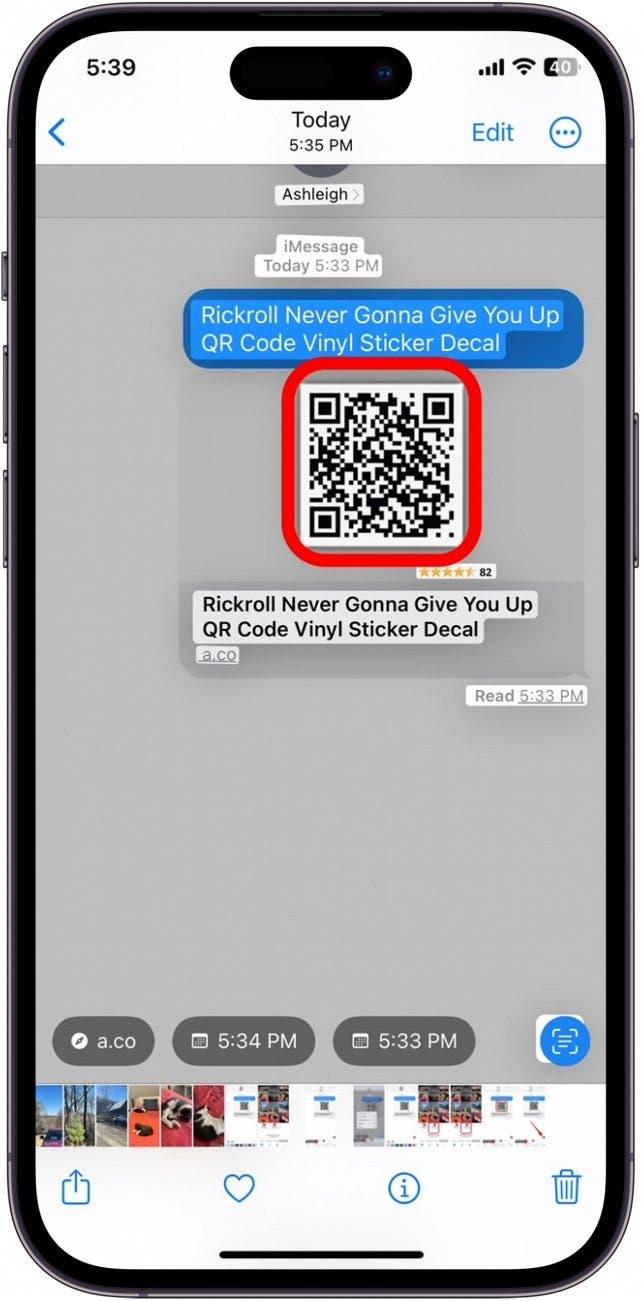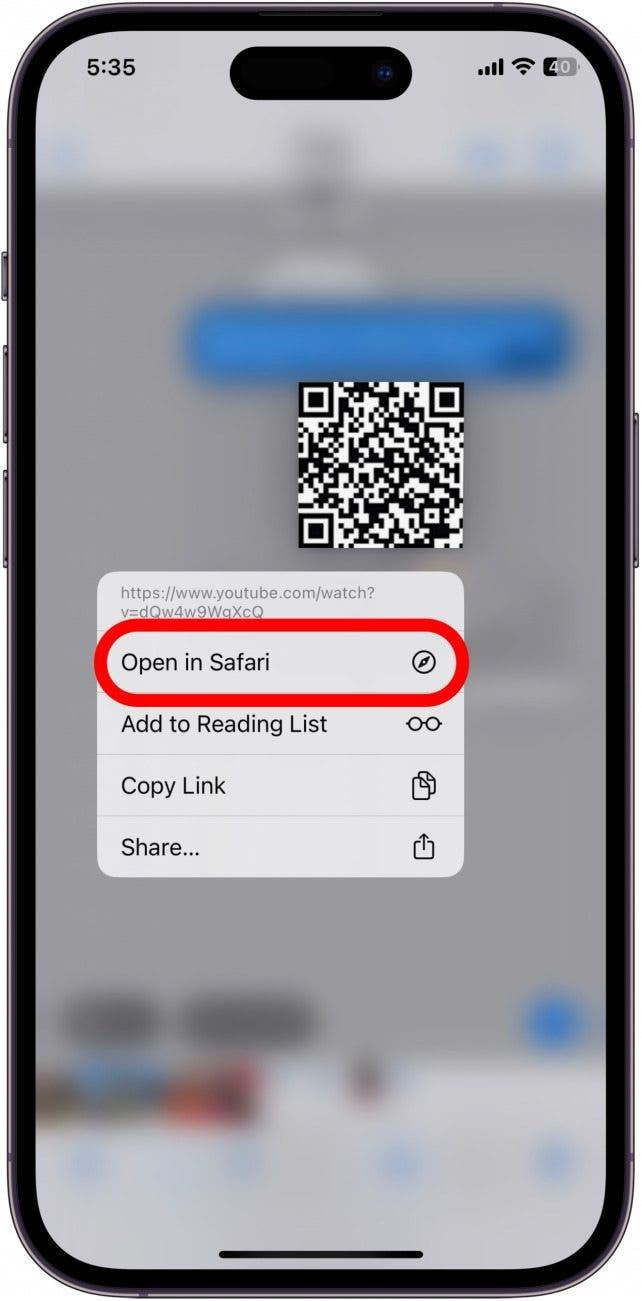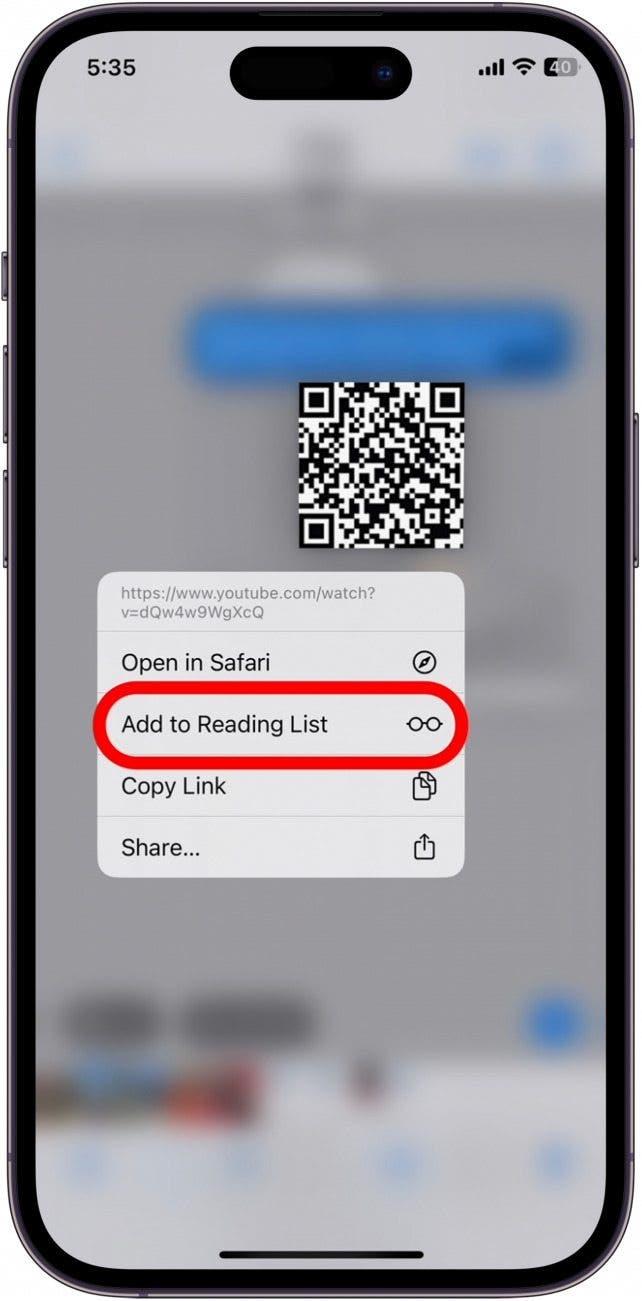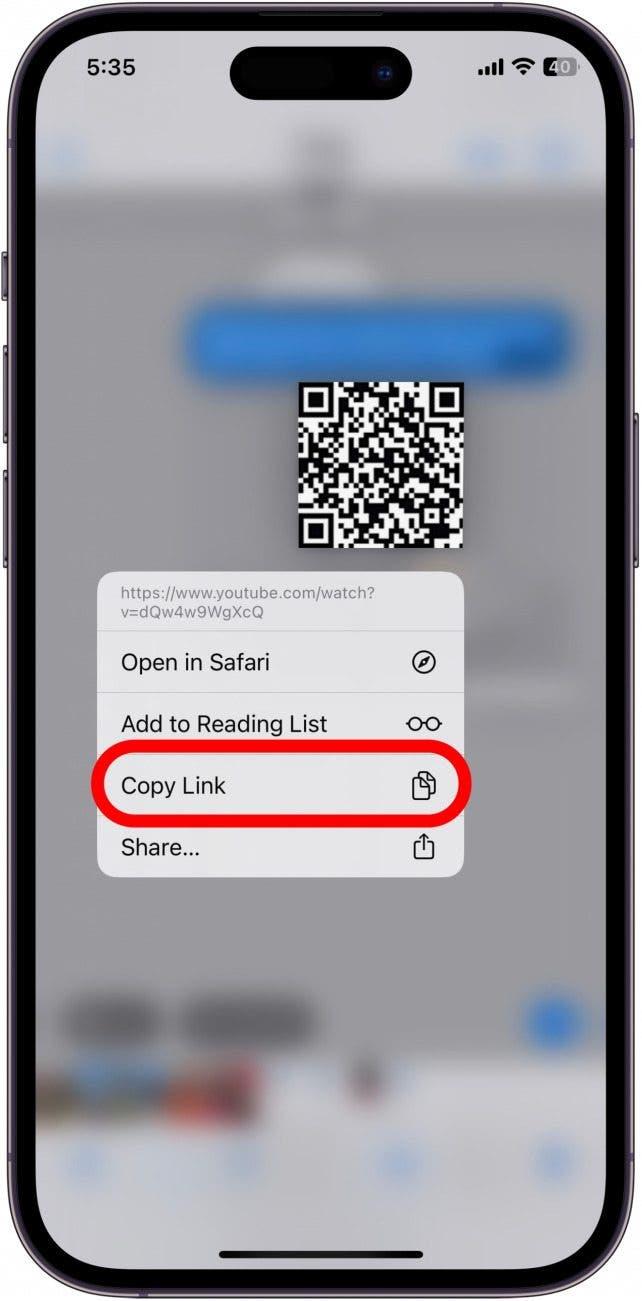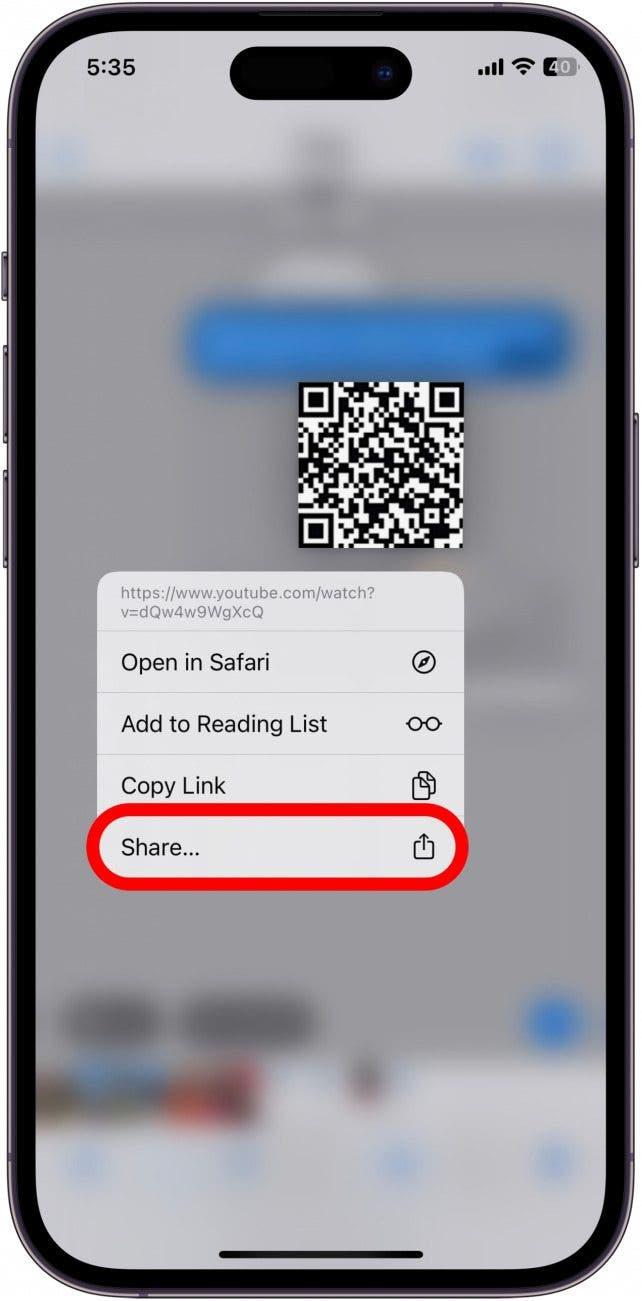Bir menü veya afiş üzerinde basılı olan QR kodunu iPhone’unuzda nasıl tarayacağınızı biliyor olabilirsiniz. Peki ya birisi size kısa mesaj veya e-posta ile QR kodu gönderdiğinde, QR kodu okuyucunuzla fiziksel olarak tarayamadığınızda ne olacak? Aşağıda, iPhone veya iPad’inize gönderilen bir QR kodunu nasıl kullanacağınızı göstereceğiz.
Bu İpucunu Neden Seveceksiniz?
- Kısa mesajlarda, e-postalarda, çevrimiçi ortamda ve haber akışınızda görünen QR kodlarını tarayın.
- Bir QR kodunun fotoğrafını çekin (örneğin bir müzede veya restoranda) ve görüntüyü arkadaşlarınıza gönderin, böylece onlar da tarayabilir.
Canlı Metin Kullanarak Bir Görüntüden QR Kodu Tarama
“iPhone veya iPad’imde bana gönderilen bir QR kodunu nasıl tarayabilirim?” Bir ekran görüntüsü alarak veya Canlı Metin özelliğini kullanarak e-posta veya metinden bir QR kodunu tarayabilirsiniz. Canlı Metin kullanarak QR kodlarını taramak için aşağıdaki basit numarayı kullanmak için iPhone’unuzun iOS 15 veya sonraki bir sürüme güncellenmiş olması gerekir. Şimdi, iPhone’unuzdan bir QR kodunu nasıl tarayacağınızı anlatalım:
 iPhone’unuzun gizli özelliklerini keşfedinGünde sadece bir dakika içinde iPhone’unuzda ustalaşabilmeniz için günlük bir ipucu (ekran görüntüleri ve net talimatlarla) alın.
iPhone’unuzun gizli özelliklerini keşfedinGünde sadece bir dakika içinde iPhone’unuzda ustalaşabilmeniz için günlük bir ipucu (ekran görüntüleri ve net talimatlarla) alın.
- Metin mesajınızdaki veya e-postanızdaki QR koduna gidin.

- QR kodunun ekran görüntüsünü alın. Daha yeni iPhone’lar için yan düğmeye ve Ses açma düğmesine aynı anda basıp bırakın. (Ana Ekran düğmesi olan iPhone’larda, Uyku/Uyandırma düğmesine ve Ana Ekran düğmenize aynı anda basıp bırakın).

- Açık olan uygulamayı kapatmak için yukarı kaydırın, ardından Fotoğraflar uygulamasını açmak için dokunun.

- Açmak için ekran görüntünüze dokunun.

- Görüntüdeki QR koduna basın ve basılı tutun. (Bazen, Fotoğraflar uygulamanız QR kodunu otomatik olarak algılar ve siz Canlı Metni etkinleştirmeden önce tarar).

- Yukarıdaki adım işe yaramadıysa, sağ alt köşedeki Canlı Metin simgesine dokunun.

- QR koduna tekrar dokunun ve basılı tutun.

- QR kodu okunduğunda, bir seçenekler menüsü görünecektir. QR kodunu tarayıcınızda açmak için Safari’de aç öğesine dokunun.

- QR kodu bağlantısını kaydetmek istiyorsanız (örneğin bir mağaza indirimi), [Safari Okuma Listesi]’nize kaydetmek için Okuma Listesine Ekle öğesine dokunun (https://www.iphonelife.com/blog/31936/tip-day-how-save-articles-read-later-safari).

- Bağlantıyı kopyalamak ve seçtiğiniz başka bir uygulamaya yapıştırmak için Bağlantıyı Kopyala öğesine dokunun.

- QR kodu bağlantı bilgilerini başka bir kişiye göndermek istiyorsanız Paylaş öğesine dokunun.

Bir menü veya afiş üzerinde basılı olan QR kodunu iPhone’unuzda nasıl tarayacağınızı biliyor olabilirsiniz. Peki ya birisi size kısa mesaj veya e-posta ile QR kodu gönderdiğinde, QR kodu okuyucunuzla fiziksel olarak tarayamadığınızda ne olacak? Aşağıda, iPhone veya iPad’inize gönderilen bir QR kodunu nasıl kullanacağınızı göstereceğiz.
Bu İpucunu Neden Seveceksiniz?Kısa mesajlarda, e-postalarda, çevrimiçi ortamda ve haber akışınızda görünen QR kodlarını tarayın.